Pysäytä Windows 10 -päivitys Never 10: llä tai itse GWX-sovelluksella
Microsoft Windows 10 / / March 17, 2020
Maaliskuun alusta lähtien valitusten määrää on saatu Get Windows 10 -sovelluksesta, joka päivittää järjestelmät automaattisesti Windows 10: ksi. Koskaan 10 ei pidä sitä loitolla.
Maaliskuun alusta lähtien valituksia on saatu Get Windows 10 -sovelluksesta Windows 7: ssä ja 8.1: ssä, joka päivittää järjestelmät automaattisesti Windows 10: ksi. Muutamia kolmannen osapuolen ratkaisuja on kehitetty estämään GWX ja siihen liittyvät päivitykset, jotka helpottavat Windows 10: n asentamista. Olemme aiemmin tarkastellut suosituimpia vaihtoehtoja, GWX-ohjauspaneeli. Uusin ratkaisu kissan ja hiiren peliin on Ei koskaan 10 tunnettu turvallisuusasiantuntija Steve Gibson.
Estä hanki Windows 10 käyttämällä Ei koskaan 10: tä
Ei koskaan 10 on pieni, helppokäyttöinen sovellus, joka on kannettava, joten asenninta ei tarvita. Apuohjelma toimii Windows 7: ssä ja Windows 8: ssa. Kun olet ladannut sen, kaksoisnapsauta never10.exe ja valitse sitten Poista Win10-päivitys käytöstä painiketta.
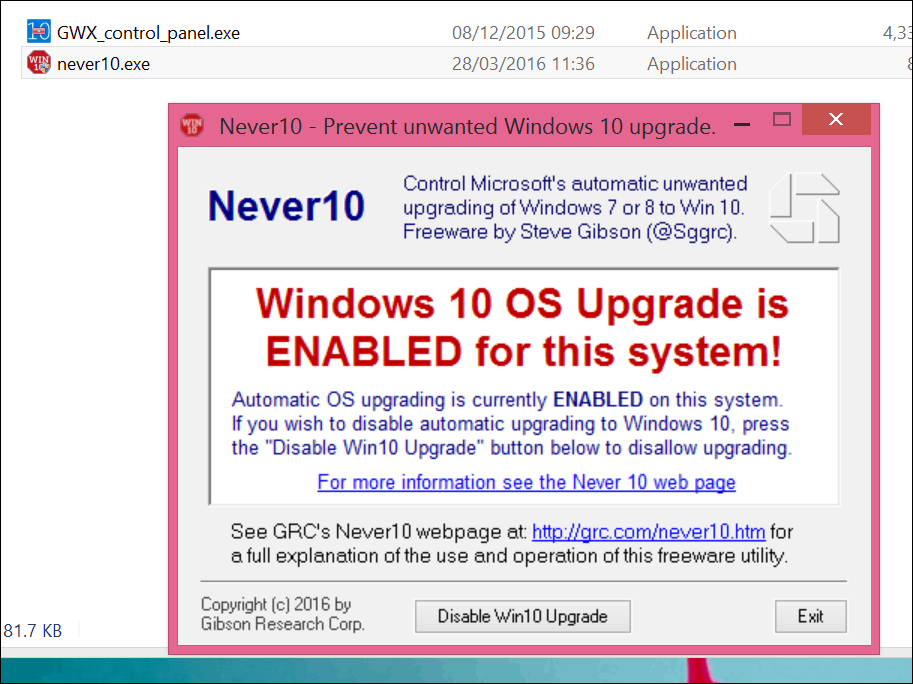
Kun se on käytössä, se näyttää vihreän ilmoituksen,
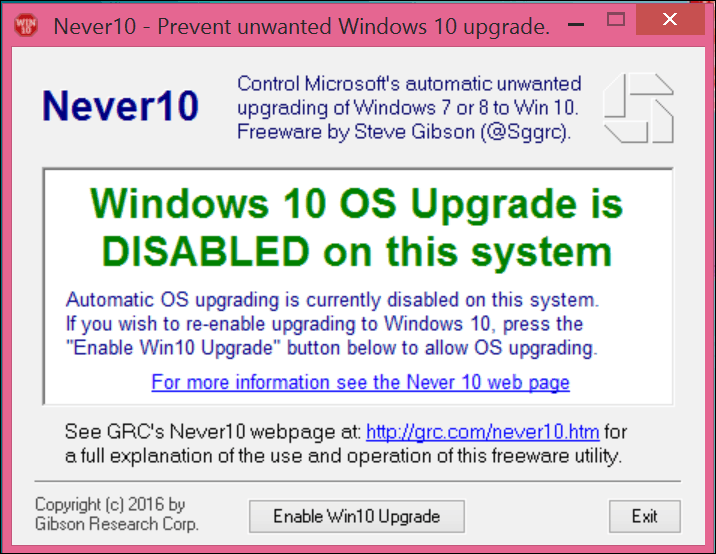
Toimiiko se?
Kokeilin sitä muutamalla tietokoneella, enkä ole niin varma, että se on täydellinen todiste. Kun olet ottanut Never 10: n käyttöön toisella tietokoneella ja käynnistänyt sitten Get Windows 10: n; siellä oli edelleen lähtölaskuri, joka osoitti, että Windows 10 asennetaan 60 minuutissa. Huomasin myös, että ei piilota ärsyttävä GWX-kuvake tehtäväpalkissa.
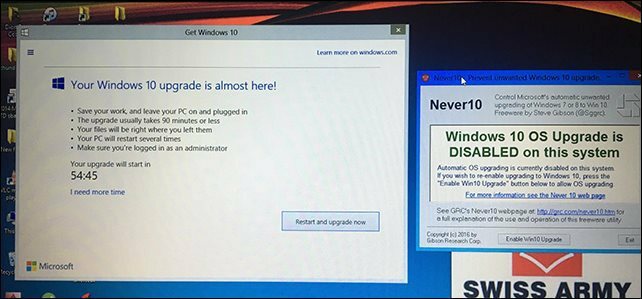
Jos et halua Windows 10 -päivitys, älä koskaan yritä 10: tä ja kerro meille, kuinka kokemuksesi siitä kulkee alla olevassa kommenttiosassa.
Poista Windows 10 -päivitys käytöstä Get Windows 10 App -sovelluksella
Pyysin itse Hanki Windows 10 -sovelluksen poistamaan Windows 10 -päivityksen käytöstä ilman erillisiä ilmoituksia. Kun teet tämän, sinun on valittava asianmukaiset painikkeet ja linkit. Joillakin näytöillä ei aina ole selvää, mitä valita.
Käynnistä Hanki Windows 10 -sovellus, jos et näe sitä, paina Windows-näppäin + R ne tyyppi:gwx.exe paina sitten Enter. Tämä käynnistää Hanki Windows 10 -sovelluksen, jos näet alla olevan viestin, napsauta Tarvitsen enemmän aikaa ajastimen alapuolella.
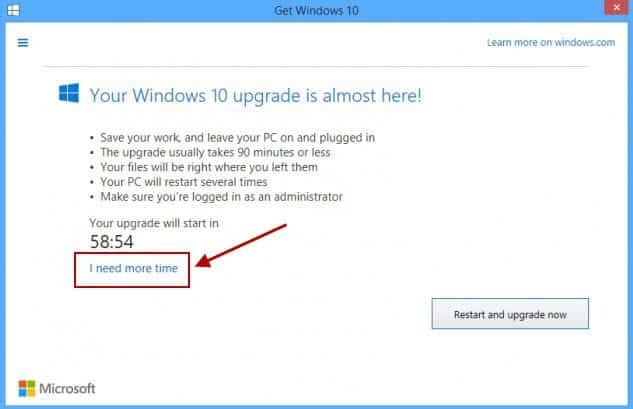
Napsauta sitten ajastimen alla olevaa Uudelleenohjelma-linkkiä.
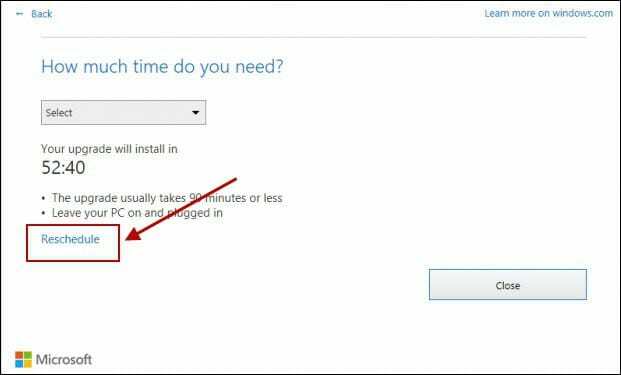
Napsauta seuraavassa näytössä Peruuta ajoitettu päivitys.
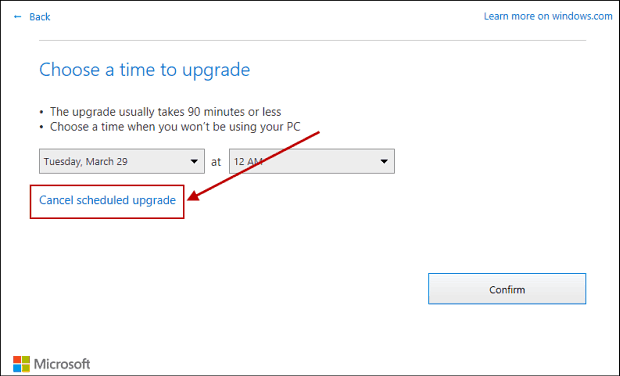
Napsauta seuraavaksi Peruuta ajoitettu päivitys painiketta.
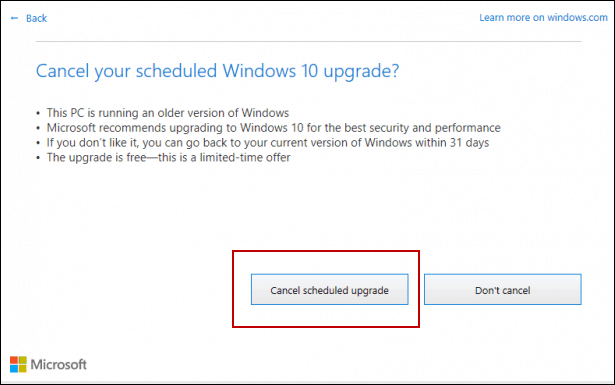
Et häiritse tai päivitä automaattisesti uuteen käyttöjärjestelmään. Voit myös estää Windows 10 -päivityksen manuaalisesti Windowsin rekisterin kautta, tutustu edellinen artikkeli ohjeita varten.
Ainakin tämä toinen menetelmä toimii nyt. Aina on mahdollista, että Microsoft työntää uuden päivityksen, joka vaikeuttaa GWX-sovelluksen käyttöä Windows 10: n lopettamiseen.


